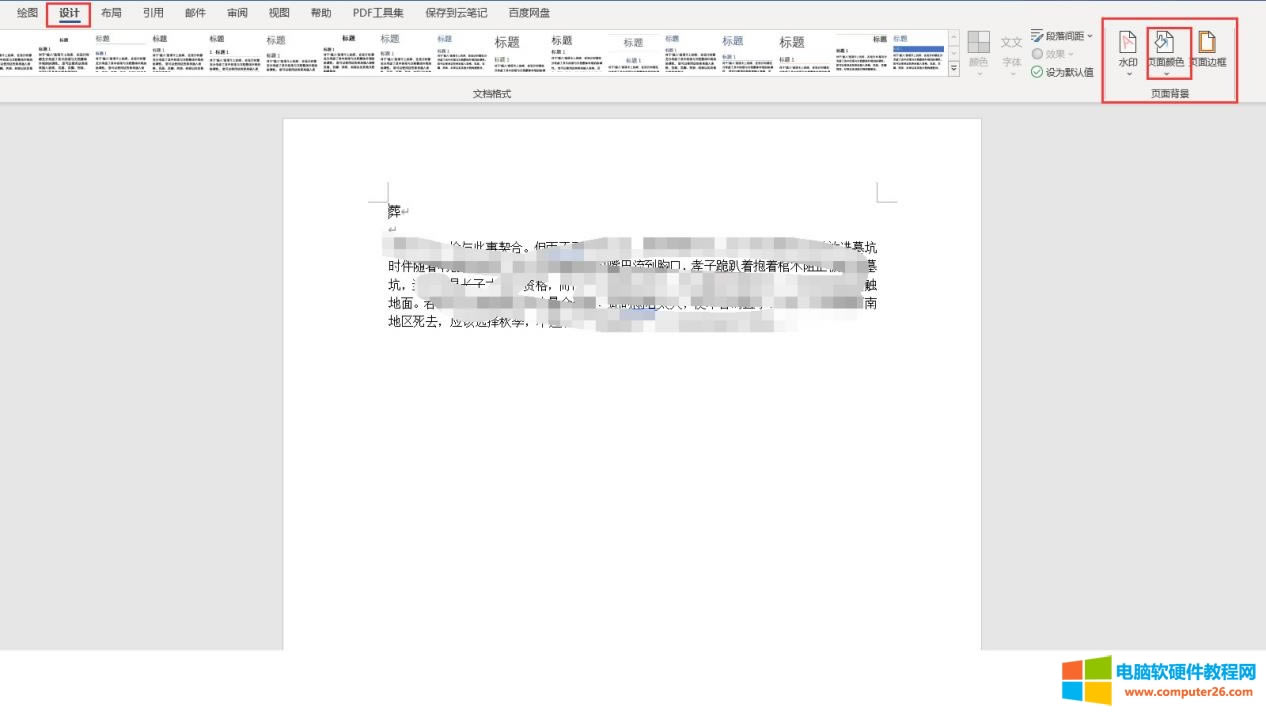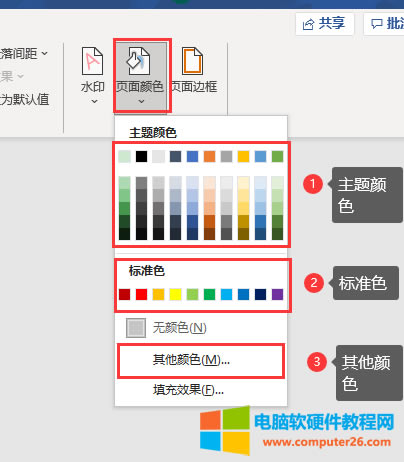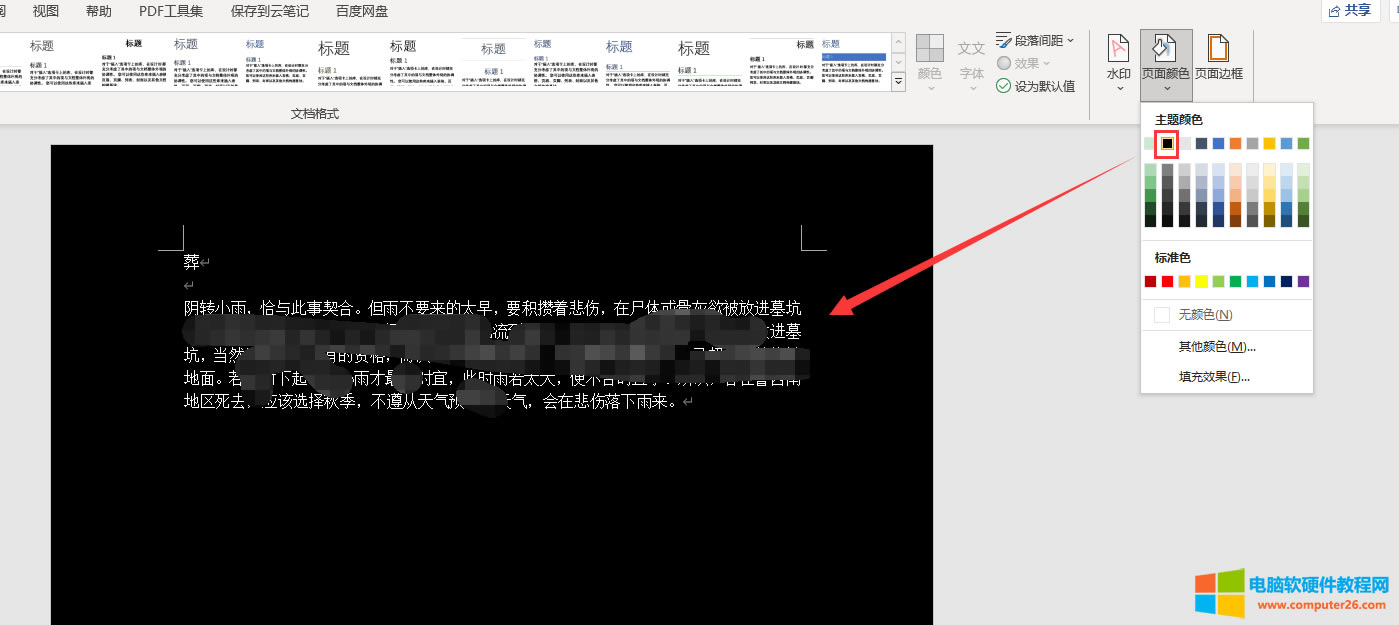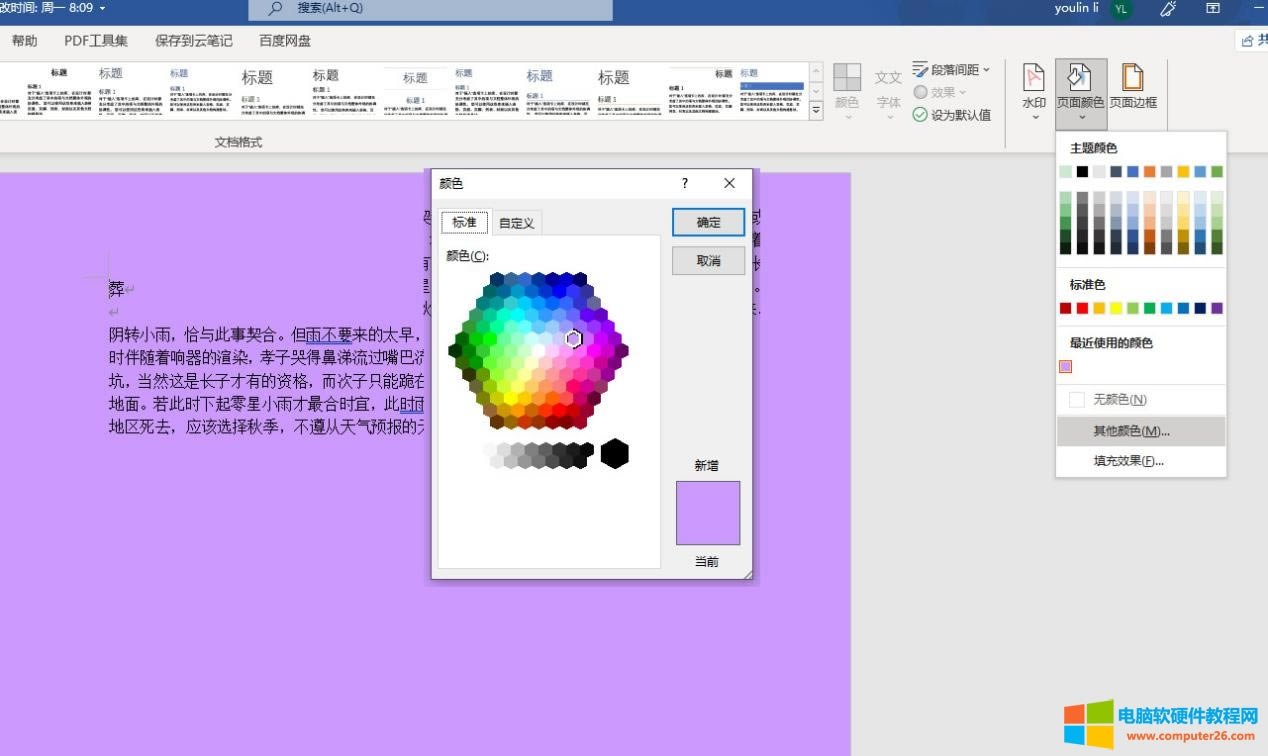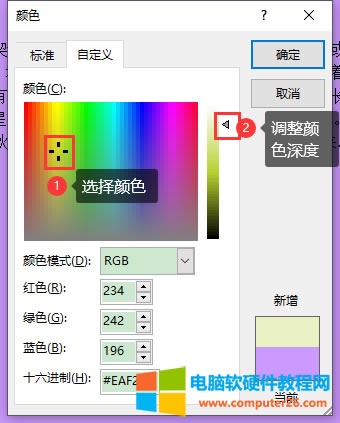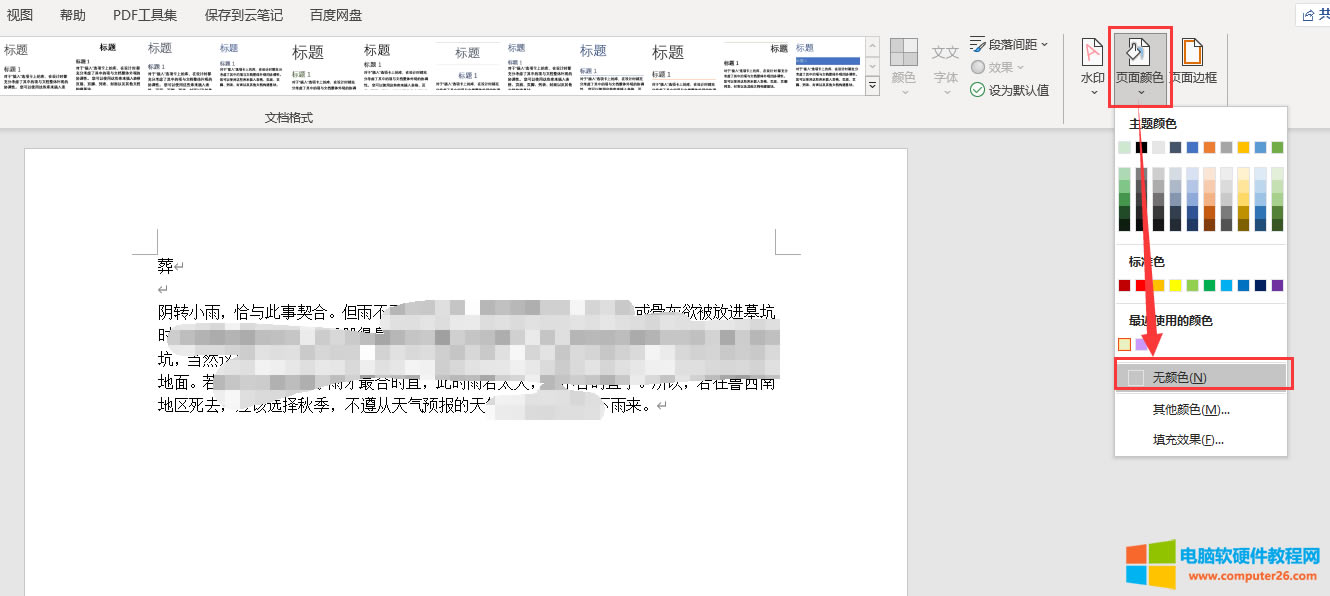word背景顏色如何設置_word背景色如何改成白色
發布時間:2025-03-27 文章來源:xp下載站 瀏覽:
| 辦公軟件是指可以進行文字處理、表格制作、幻燈片制作、圖形圖像處理、簡單數據庫的處理等方面工作的軟件。目前辦公軟件朝著操作簡單化,功能細化等方向發展。辦公軟件的應用范圍很廣,大到社會統計,小到會議記錄,數字化的辦公,離不開辦公軟件的鼎力協助。另外,政府用的電子政務,稅務用的稅務系統,企業用的協同辦公軟件,這些都屬于辦公軟件。 在使用word辦公時,為了豐富word的呈現效果我們會通過插入圖片、設置稿紙背景色等方式來完成。word背景顏色怎么設置?打開word,單擊“設計”在頁面顏色便可以進行設置。背景色修改后,word背景色怎么改成白色?同樣通過“設計——頁面顏色”路徑將word背景顏色修改為“無顏色”即可。 下面我們具體來看Microsoft 365是怎么設置word背景顏色,以及修改后如何將顏色改回白色吧! 一、word背景顏色怎么設置 1.設置位置
圖1:頁面顏色位置界面 打開Microsoft 365的word,單擊頂部菜單欄“設計”,在工具欄找到“頁面背景”設置區域,單擊“頁面顏色”倒三角鍵,可直接選擇頁面背景顏色(如圖2)。
圖2:選擇顏色界面 關于背景顏色的選擇有以下幾種情況:主題顏色、標準色以及其他顏色。其中主題顏色和標準色,直接選擇即可使用(如圖3)。 2.添加標準色
圖3:修改背景顏色界面 例如我們選擇“主題顏色”中的黑色,word文檔背景變為黑色,文本內容則變為白色。如果選擇了其他深顏色的背景色,文本內容也會變為白色。標準色的添加同圖3步驟一致,下面我們來看看其他顏色如如何添加。
圖4:顏色彈窗界面 單擊“頁面顏色——其他顏色”,打開“顏色”彈窗,顏色彈窗又分為兩部分,即標準色和自定義顏色。添加標準色時,在色盤選中顏色,單擊“確定”,即可添加。 3.自定義背景色
圖5:自定義顏色界面 單擊“顏色”彈窗中“自定義”窗口,在“顏色”區域選中顏色,按住圖5-2顏色推子來調整顏色的深淺,上推推子顏色變淺,反之顏色加深,單擊“確定”即可添加成功。 當我們修改了word文檔背景色后,如何能將其修改回白色,下面我們來看具體操作。 二、word背景色怎么改成白色
圖6:設置無顏色界面 再次打開“頁面顏色”下拉菜單,直接單擊“無顏色”,Microsoft 365的word背景色便會恢復為白色。 簡單總結,word背景顏色怎么設置?打開Microsoft 365的word后,通過“設計——頁面顏色”路徑打開背景色選擇下拉菜單,對于主題顏色和標準色,直接單擊即可添加。如果需要自定義背景顏色,通過“頁面顏色——其他顏色”路徑打開“顏色”彈窗,單擊“自定義”,選擇顏色,再通過顏色推子修改顏色的深淺度即可。背景色修改后,word背景色怎么改成白色?背景色修改回白色時,再次通過“設計——頁面顏色”,單擊下拉菜單“無顏色”即可。 Office辦公軟件是辦公的第一選擇,這個地球人都知道。 |